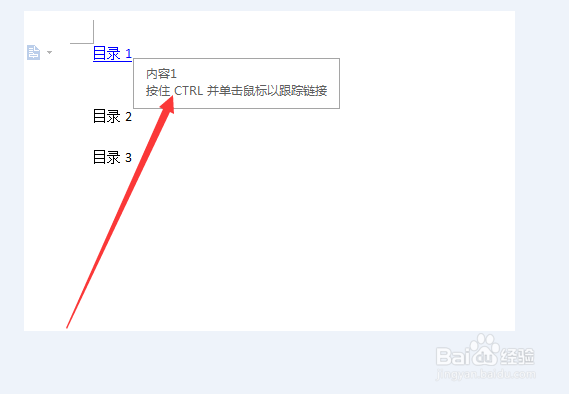1、首先我们打开一个WORD文档,然后在WORD文档里输入一些文件内容,我们想实现第一页的内容的文字概括的时候能够直接跳转到相关的下一页的内容,就是在同一个文档里进行跳转。我们把光标放在要跳转内容的首行。
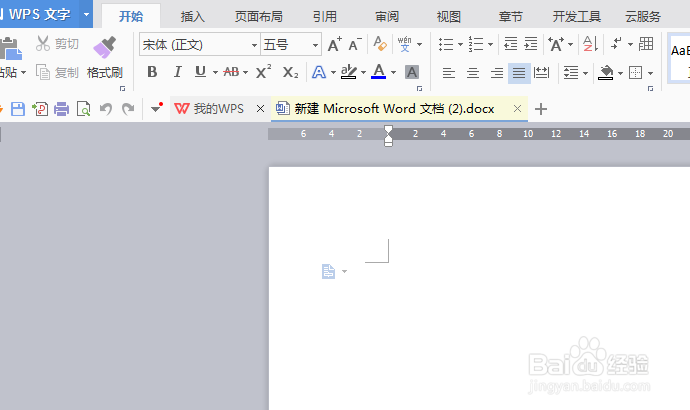
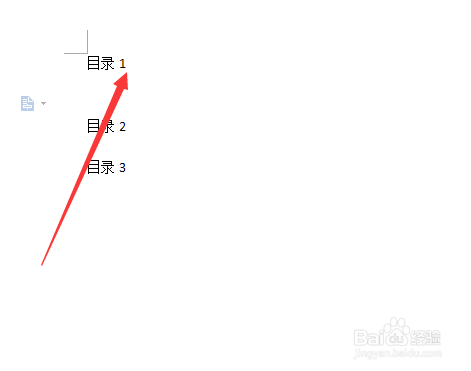
2、然后我们点击插入我们看到书签选项然后进行点击,我们会看到书签名,我们可以自己设置一个书签名,也可以按照文档自己默认的名字进行设置,我们点击添加,我们会发现我们选择的做在行的字体的颜色发生了变化,如果我们选择隐藏书签我们在文档的页面就看不到书签的名字,如果我们不选择隐藏,那么我就会在文档的页面看到书签的名字。
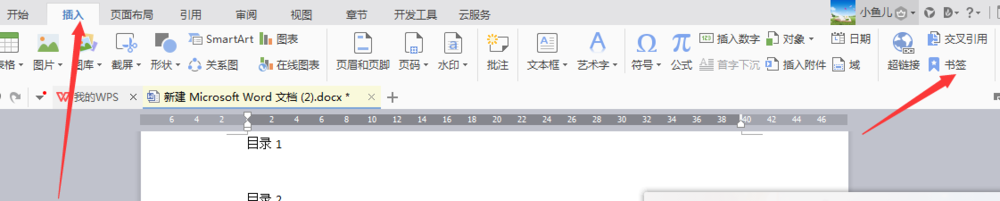
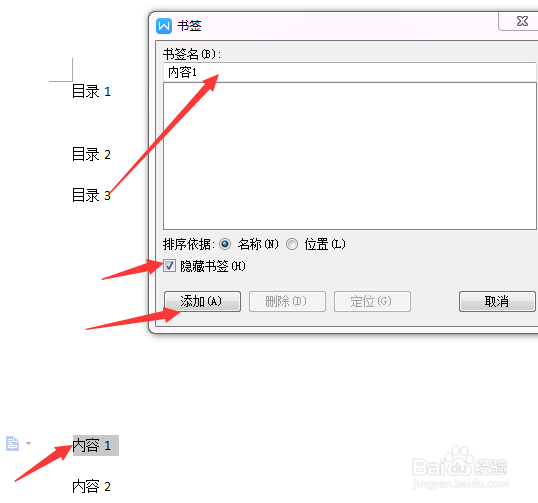
3、接下来我们就要在前面的文字选中然后,同样点击插入,最后点击超链接,在超链接中选中在本文档中的位置,这个时候我们就把超链接设置好了。
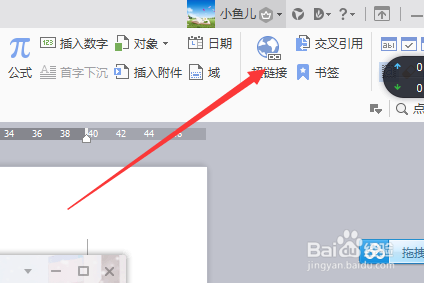
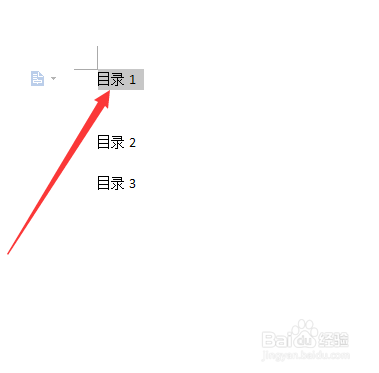
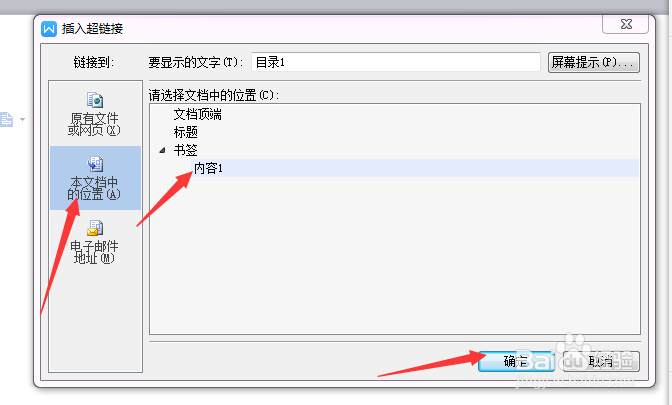
4、我们把鼠标移动到所设置超链接的位置我们会看到下面显示按住ctrl键,然后双击鼠标跳转到超链接界面就是我们前面所设置书签的页面。
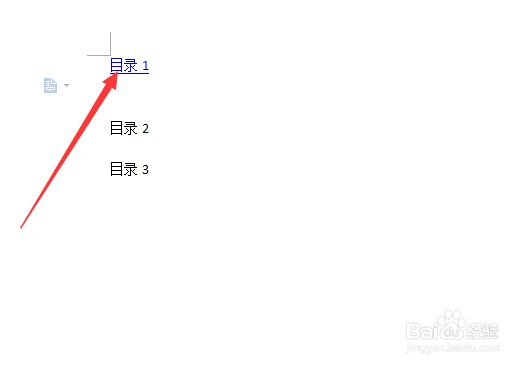
5、如果我们不想按住ctrl键进行超链接界面跳转,那么我们需要在工具,然后点击选项,选中选项,然后把ctrl进行超链接设置前面的对号去掉就可以实现直接按住鼠标,界面可以直接跳转到所属的链接页面。
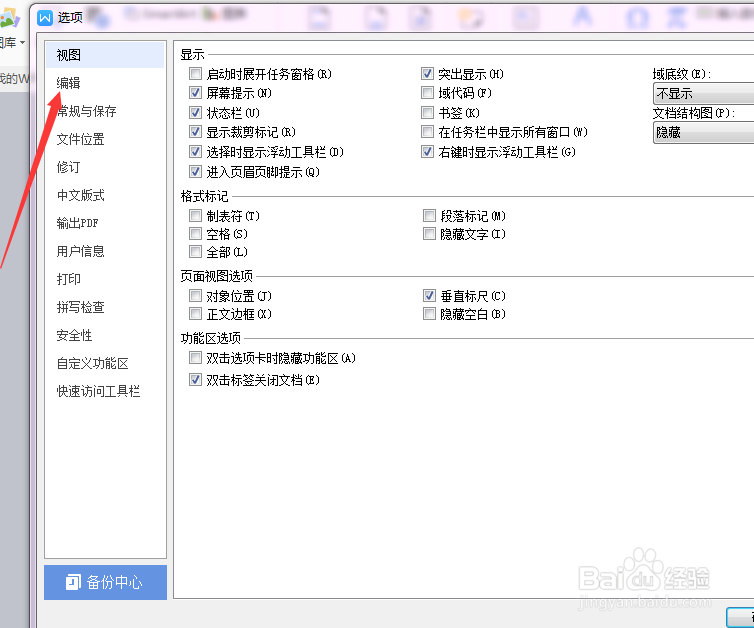
6、需要注意的是,去掉ctrl超链接选项的方法只能在WORD2007和WORD2003中实现直接按住鼠标跳转的操作,在WPS中只能按住ctrl键然后点击鼠标键进行跳转。